-Рубрики
- Топиарии (22)
- Конфетные букеты (19)
- Фетр (15)
- Мешковина (9)
- Hobby=business (4)
- Буфы (2)
- Канзаши (2)
- Аппликации, трафареты, лоскутная техника, игрушки (93)
- Аффирмации (6)
- Бисероплетение (190)
- Бисер, идеи для твочества (32)
- Бисероплетение, ссылки (3)
- Книги, журналы бисер (2)
- Мастер-классы, схемы, бисер (122)
- Техники, приемы бисероплетения (31)
- Визуализация желаний (2)
- Вышивка (33)
- Вышивка лентами (21)
- Вязание детям (9)
- Костюмчики, комплектики (1)
- Кофточки, жакеты (1)
- Пальто (2)
- Платья, сарафанчики (3)
- Шапочки (1)
- Вязание женщинам (43)
- Кофточки, топики (8)
- Платья, костюмы (4)
- Свитера, жакеты (29)
- Вязание крючком (87)
- Крючком детям (6)
- Крючком женщинам (16)
- Крючком узоры, элементы (44)
- Крючком шапки, шарфы, платки, шали, перчатки (21)
- Вязание мужчинам (16)
- Свитера (16)
- Вязание узоры, техники (38)
- Вязание, носки-перчатки-шапки-шарфы (128)
- Вязание, пончо-болеро-платки-пледы-салфетки-аксесс (11)
- Гипс, соленое тесто, холодный фарфор (23)
- Готовим (452)
- Варенья-соленья (31)
- Вторые блюда (64)
- Выпечка сладкая (110)
- Выпечка сытная (55)
- Готовим нашим деткам (2)
- Напитки (2)
- Оформление блюд, идеи (21)
- Салаты, бутерброды (31)
- Сборники рецептов (7)
- Сладкоежкам (29)
- Супы (2)
- Тесто (26)
- Торты (62)
- Холодные закуски (15)
- Декупаж (8)
- Делаем открытки (65)
- Для дневника (56)
- Для души (174)
- Музыка, клипы (40)
- Позитив (19)
- Проза (7)
- Стихи (108)
- Домашние животные (2)
- Домоводство (43)
- Дочки-матери (89)
- Воспитание (31)
- Песенки, мультики (38)
- Поделки (9)
- Стихи детям (2)
- Стихи мамочкам (9)
- Живем правильно и счастливо (94)
- Заговоры, обереги, приметы (67)
- Изучаем языки (16)
- Интересно и необычно (8)
- Интерьер (2)
- Квиллинг (5)
- Кожа (5)
- Компьютер (36)
- Красота и здоровье (155)
- ЛиРу, советы (33)
- Мантры (4)
- Мастер-классы (104)
- Мои поделки (38)
- Бисер (6)
- Вязание (3)
- Квиллинг (4)
- Мои работы, разное (14)
- Открытки (11)
- Мысли умных людей (9)
- Пергамано (10)
- Плетение из газет (16)
- Поделки разные (22)
- Православие (54)
- Молитвы (41)
- Славяне (1)
- Стихи (10)
- Праздники (337)
- День святого Валентина (21)
- Новый год (168)
- Пасха (85)
- Подарки, упаковка, идеи (46)
- Свадьба (17)
- Притчи (9)
- Разные полезные ссылки (39)
- Разные советы рукодельницам (5)
- Сад-огород (79)
- Ягодники (8)
- Огород (7)
- Удобрение растений (4)
- Комнатные цветы (3)
- Приусадебный участок (45)
- Садовые цветы (3)
- Сильные духом (6)
- Симорон (1)
- Точечная роспись (3)
- Цветы из ткани, лент и не только (103)
- Шьем (53)
- Техника шитья (4)
- Юмор (54)
- Видео, фото (18)
- Проза (19)
- Стихи-хи-хи-хи (17)
-Поиск по дневнику
-Подписка по e-mail
-Интересы
-Постоянные читатели
-Статистика
Другие рубрики в этом дневнике: Юмор(54), Шьем(53), Цветы из ткани, лент и не только(103), Фетр(15), Точечная роспись(3), Топиарии(22), Симорон(1), Сильные духом(6), Сад-огород(79), Разные советы рукодельницам(5), Разные полезные ссылки(39), Притчи(9), Праздники(337), Православие(54), Поделки разные(22), Плетение из газет(16), Пергамано(10), Мысли умных людей(9), Мои поделки(38), Мешковина(9), Мастер-классы(104), Мантры(4), ЛиРу, советы(33), Красота и здоровье(155), Конфетные букеты(19), Кожа(5), Квиллинг(5), Канзаши(2), Интерьер(2), Интересно и необычно(8), Изучаем языки(16), Заговоры, обереги, приметы(67), Живем правильно и счастливо(94), Дочки-матери(89), Домоводство(43), Домашние животные(2), Для души(174), Для дневника(56), Делаем открытки(65), Декупаж(8), Готовим(452), Гипс, соленое тесто, холодный фарфор(23), Вязание, пончо-болеро-платки-пледы-салфетки-аксесс(11), Вязание, носки-перчатки-шапки-шарфы(128), Вязание узоры, техники(38), Вязание мужчинам(16), Вязание крючком(87), Вязание женщинам(43), Вязание детям(9), Вышивка лентами(21), Вышивка(33), Визуализация желаний(2), Буфы(2), Бисероплетение(190), Аффирмации(6), Аппликации, трафареты, лоскутная техника, игрушки(93), Hobby=business(4)
101 комбинация на клавиатуре, которая может облегчить Вашу жизнь |
Это цитата сообщения Православная_жизнь [Прочитать целиком + В свой цитатник или сообщество!]
 Если вы много работаете с компьютером (а давайте исходить именно из этого), то вы знаете, что для быстрой и продуктивной работы нужно стараться обходиться без мыши. Вы, конечно, используете общеизвестные комбинации клавиш.
Если вы много работаете с компьютером (а давайте исходить именно из этого), то вы знаете, что для быстрой и продуктивной работы нужно стараться обходиться без мыши. Вы, конечно, используете общеизвестные комбинации клавиш.
Но пользуетесь ли вы всеми возможностями, которые предоставляет программа быстрого переключения?
Проверьте себя, отметив, сколько комбинаций из 101 предложенной вы действительно используете. Если вы используете 100 и более, вы – настоящий эксперт по использованию программы быстрого переключения Keyboard Ninja!
Вы можете проверить себя, независимо от того, в какой операционной системе, в Mac или в Windows, вы работаете. Настоящий ниндзя совместим с любой системой!
 Если вы много работаете с компьютером (а давайте исходить именно из этого), то вы знаете, что для быстрой и продуктивной работы нужно стараться обходиться без мыши. Вы, конечно, используете общеизвестные комбинации клавиш.
Если вы много работаете с компьютером (а давайте исходить именно из этого), то вы знаете, что для быстрой и продуктивной работы нужно стараться обходиться без мыши. Вы, конечно, используете общеизвестные комбинации клавиш.Проверьте себя, отметив, сколько комбинаций из 101 предложенной вы действительно используете. Если вы используете 100 и более, вы – настоящий эксперт по использованию программы быстрого переключения Keyboard Ninja!
Вы можете проверить себя, независимо от того, в какой операционной системе, в Mac или в Windows, вы работаете. Настоящий ниндзя совместим с любой системой!
Метки: компьютерная азбука |
Как перевести pdf в word!? Есть решение |
Это цитата сообщения Рукоделие_и_рецепты [Прочитать целиком + В свой цитатник или сообщество!]
Друзья, по просьбам многих читателей, я решил, в этой статеечке рассказать о том, как перевести pdf в word легко и удобно. И, поможет нам в этом один замечательный сервис. Нынче, существуют довольно много различных программ, которые могут произвести перевод pdf в word, но, почти все они платные. Мы же, будем делать это абсолютно бесплатно и весьма простым и, надёжным способом. Для этого, нам понадобиться только выход в интернет и моя "экскурсоводческая" помощь. 

Итак, чтобы перевести pdf в word, нам потребуется выполнить всего парочку простых шагов. Для начала, Мы с Вами перейдём на сервис по . После чего, мы оказываемся вот в таком окне:
Не стоит пугаться того, что сервис полностью на английском, я Вам всё объясню и покажу. Так что, на английский (в данный момент) не обращаем никакого внимания. Здесь, нам понадобиться только то поле, которое я выделил красным прямоугольником на скриншоте сверху. Итак, рассмотрим "выделенное" окошечко по-подробней:
Здесь, нам понадобиться выполнить всего три простых действия. Первое - выбираем необходимый документ на компьютере в формате pdf, который нам нужно перевести в word, нажав кнопку "Выберите файл". Второе - в поле, в котором написано "Your email address" вводим свой почтовый ящик (необходим для того, чтобы получить переведённый файл). Третье - нажимаем синюю кнопочку "Convert to Word". Всё, документ переведён. Далее, открываем свою почту, которую мы указывали во "втором поле" и в течении пары минут, нам придёт письмо от "Pdf to Word" в котором и будет наш с Вами переведённый файл, который Вы можете тут же просмотреть или скачать к себе на компьютер.
Как видите, абсолютно ничего в этом сложного нет. Теперь, Вы умеете переводить pdf в word. Жду ваших комментариев и отзывов к этой статье. До встречи в новых статьях и обзорах! Удачи!
Ссылочка на сервис
Серия сообщений "ОНЛАЙН ПРОГРАММЫ":
Часть 1 - Как перевести pdf в word!? Есть решение
Метки: pdf word |
Конвертация PDF в документ Word. Легко! |
Это цитата сообщения Православная_жизнь [Прочитать целиком + В свой цитатник или сообщество!]
Частенько сталкиваюсь с проблемой редактирования файлов в формате PDF:
Во-первых, нужный мне текст вообще не хочет поддаваться хоть какому-либо форматирования, тыкаешься как слепой щенок во все кнопки, а толку ноль. Ну а во-вторых, многим, в том числе и мне, редактировать текст все же привычней и удобней непосредственно используя MS Ofiice. Как же быть в такой ситуации?
Ответ очевиден: нужно pdf файл перегнать в привычный нам Doc, о том как это сделать наипростейшим образом, сейчас и пойдет речь.
Для конвертации файлов сегодня мы будем использовать интернет, так что, открывайте свой любимый браузер и вперед на онлайн сервис PDFOnline (http://www.pdfonline.com/pdf-to-word-converter/). Насколько мне известно, сервис успешно работает во всех браузерах, что не может не радовать
Зайдя на сайт мы видим серый блок, в котором нам предлагают выбрать файл, над которым мы и будем проводить операцию конвертации:
Нажимаем на Обзор и выбираем файл в формате .pdf, который мы и хотим получить в виде документа.
Затем жмем на Upload and Convert (загрузить и конвертировать) и ждем. Время на конвертацию прямопропорционально зависит от «веса» загружаемого файла, так, что если вы загрузили огромный скан журнала, то можете спокойно пойти попить кофейку и заняться пока другими делами.
По завершение конвертации нам выдадут вот такое сообщение:
Где мы жмем на ссылку right-ckick here и скачиваем готовый документ в формате .doc и можем приступать к непосредственной работе с текстом.
Ну или же можем загрузить следующий файл для конвертации, для чего жмем на Submit another PDF
Все, друзья, дело сделано, получена благодарность (а может и премия ) от начальства за оперативную работу. На мой взгляд, такой подход в решении данной задачи очень удобен и прост. Как по мне, сервис PDFOnline достоин своего места в закладках!
|
Удобные записки на рабочем столе поможет сделать Stickies. |
Это цитата сообщения Владимир_Шильников [Прочитать целиком + В свой цитатник или сообщество!]
Каждый знает, как трудно обойтись без небольшого блокнотика для записей, куда можно быстро внести короткую заметку, оставить записку или сделать пометку. И это касается не только повседневной жизни, но и работы за компьютером. Для этой цели предусмотрены небольшие программки для записок, представленные как в самой системе, так и сторонними приложениями. Поэтому, когда нужно что ни будь быстро записать или оставить напоминание, которое должно быть все время на глазах, пользователь применяет такие утилиты-записки. В Windows 7 для этого имеется штатная утилита "Записки", в Windows Vista обычно используют виджет боковой панели под одноименным названием. В Windows XP хотя и нет стандартной утилиты или гаджета для этих целей, но все же выход есть всегда. Можно создать специальное поле для записок на рабочем столе, используя язык разметки HTML.
Метки: stickies записка |
Как записать интернет-конференцию |
Это цитата сообщения Velessa_JeM [Прочитать целиком + В свой цитатник или сообщество!]
Блог Андрея Бочкарева Автор : Андрей Бочкарев
Здравствуйте. По просьбам моих читателей и партнеров расскажу как я записываю интернет конференции (вебинары), этим же способом можно записать разговоры в Skype, да вообще все что связано со звуком на компьютере.
Для записи я использую старую и хорошо себя зарекомендовавшую программу NERO, а точнее ее приложение Nero Wave Editor.
Метки: NERO компьютер |
Разгон Мозиллы, нехитрые тонкие настройки. |
Это цитата сообщения Konsimeon [Прочитать целиком + В свой цитатник или сообщество!]
Если у кого-то вдруг начал тормозить браузер, особенно Firefox,
то проделайте нижеследующие несложные операции:
Напечатайте about:config(скопируйте прямо отсюда) в адресной строке: вы попадёте в меню настроек, нажав на клавишу enter.
2. Найдите параметр network.http.pipelining , дважды нажмите на этой опции чтобы изменить параметр с False на True.
3. Найдите параметр network.http.proxy.pipelining, дважды нажмите на этой опции чтобы изменить параметр с False на True.
4. Найдите параметр network.http.pipelining.maxrequests, дважды нажмите на нём и измените число на 150 ~ 200
5. Правой кнопкой нажмите и следуйте New > Integer(целое), в имени впишите nglayout.initialpaint.delay и поставьте число 0.
6. Переменная browser.sessionhistory.max_entries отвечает за максимальное количество страниц, хранящихся в памяти. Стоит значение 50. Никуда не годно. Ставим 5, радуемся.
Вчера лично изменил у себя настройки, не нарадуюсь результату, так что очень рекомендую!

Существенная поправка: рекомендую в адресную строку вводить вручную, между двоеточиями пробелов не должно быть, когда же публиковал пост, то слева этот пробел постоянно появляется и, если его в таком виде копировать и вставлять, то попадать будем либо на яндекс либо ещё куда.
Метки: компьютер интернет |
Как убрать ненужную надпись / логотип с фото.. |
Это цитата сообщения Капочка_Капа [Прочитать целиком + В свой цитатник или сообщество!]
  |
|
Как убрать окно – эта копия windows не прошла проверку подлинности |
Это цитата сообщения Рукоделие_и_рецепты [Прочитать целиком + В свой цитатник или сообщество!]
Как убрать окно – эта копия windows не прошла проверку подлинности
Метки: компьютерная азбука |
Создаем на рабочем столе,,хитрую папку,, |
Это цитата сообщения ket373 [Прочитать целиком + В свой цитатник или сообщество!]
Для тех, кому есть, что спрятать от посторонних глаз, пост будет полезен. В эту папку можно складывать секретный материал и никто не догадается, что и где. Поехали. Создаём на рабочем столе новую папку Выбираем пункт "Переименовать" ----> зажимая клавишу "Alt" и удерживая её нажатой, жмём по очереди цифры 2 5 5 (Обязательно жать их на дополнительной цифровой клавиатуре, которая расположена справа!)
Выбираем пункт "Переименовать" ----> зажимая клавишу "Alt" и удерживая её нажатой, жмём по очереди цифры 2 5 5 (Обязательно жать их на дополнительной цифровой клавиатуре, которая расположена справа!)
|
Самый прикольный видеоредактор онлайн |
Это цитата сообщения Трииночка [Прочитать целиком + В свой цитатник или сообщество!]
Самый прикольный видеоредактор онлайн
Каждый день мы просматриваем множество фильмов, фото, видео. Любим сами снимать свои торжества и эпизодические моменты из своей жизни и интересное вокруг. Кто-то ведет съемки утренников в детских садах, кто-то свадебные торжества, юбилейные даты, корпоративные вечеринки. А кто-то снимает все подряд: свою поездку, турпоходы, встречи с друзьями, путешествия, даже вид из окна. В наших компьютерных папках хранятся множество файлов с видео, фото, различных смешных и торжественных моментов из жизни. Мы сами себе режиссеры, как говорится, мы любим юмор. Конечно людям в возрасте, возможно это будет неинтересно. Но для молодых, которые обожают всякие приколы, розыгрыши и развлечения, понравится самый прикольный видеоредактор онлайн. Все очень просто и доступно, если внимательно прочитать инструкцию на сайте, то Вы с успехом будете монтировать смешные ролики и получите смешной фотоэффект в картинках. Вырезаете свою фотографию или фото друга, а может соперника, врага и т. д. и нужно просто вставить лицо в рамку онлайн, монтируете его без регистрации онлайн прямо на сайте в известный персонаж любого ролика. Затем скачиваете этот ролик, конечно же в DVD качестве и получаете ссылки для онлайн просмотра. Все очень просто и доступно.
Таким образом Вы можете стать героем боевика, стать одним из известных политиков, или героем из мушкетеров. А может Вы себя представляете сказочным персонажем или хотите примерить, конечно не лицо, а тело какого-то злодея, или героя любовника. И все это возможно с помощью прикольного видеоредактора, просто нужно вставить свое лицо в другое тело.
Выбирайте любой ролик на сайте, на любую тему-боксерский поединок, или мировые рекорды, персонажи известных фильмов или мультиков, Вам все это теперь по плечу.
Собираетесь сделать веселый розыгрыш, просто развлечься или повеселить своих друзей, то это отличное средство. С помощью видеомонтажа онлайн, прибегнув к простой и несложной инструкции, Вы сможете получить отличный подарок себе и своим друзьям, а также хорошее настроение.
Метки: видеоредактор |
CCleaner. Загрузи бесплатно и очисти компьютер! |
Это цитата сообщения RitmUspexa [Прочитать целиком + В свой цитатник или сообщество!]
Серия сообщений "программы":
Часть 1 - Программы планировки и дизайна интерьера
Часть 2 - Программа для создания фильмов в домашних условиях из фотографий и видео
...
Часть 16 - DAEMON Tools - это эмулятор виртуального CD/DVD привода
Часть 17 - DeGo Audio Converter - конвертер аудиофайлов
Часть 18 - CCleaner. Загрузи бесплатно и очисти компьютер!
Метки: CCleaner |
Если вирус заблокировал комп |
Это цитата сообщения Lebedeva-3-3 [Прочитать целиком + В свой цитатник или сообщество!]
|
Метки: компьютер |
Как восстановить нечитаемый диск |
Это цитата сообщения Владимир_Шильников [Прочитать целиком + В свой цитатник или сообщество!]
Метки: компьютерная азбука |
Методы защиты от излучения компьютера |
Это цитата сообщения макошь311 [Прочитать целиком + В свой цитатник или сообщество!]
 Мы все знаем, что пространство вокруг нас заполнено всевозможными энергетическими полями и электромагнитными излучениями, идущими от всей бытовой техники (телевизора, радио, холодильника и других).
Мы все знаем, что пространство вокруг нас заполнено всевозможными энергетическими полями и электромагнитными излучениями, идущими от всей бытовой техники (телевизора, радио, холодильника и других).
В последнее время к этому ряду источников электромагнитного излучения присоединился компьютер.
С одной стороны - это уникальный прибор, без которого не мыслят свою жизнь и работу множество людей, это неисчерпаемый источник знаний. Слово "Интернет" теперь знает каждый.
А с другой стороны, компьютер - источник множества заболеваний. Фразы "синдром хронической усталости", "информационный стресс" тоже знакомы многим. И это еще не все.
Метки: компьютер излучение вред |
Советы и Секреты одноклассников (Одноклассники.ру) |
Это цитата сообщения Православная_жизнь [Прочитать целиком + В свой цитатник или сообщество!]
http://djdiplomat.ru/index.php/odnoklassniki-m/odnoklassniki-sekrety
Все мы знаем сайт одноклассники, хочется представить статью из несколько советов в использовании ресурсов сайта. Надеюсь Вам будет полезно прочитать.
Советы и Секреты одноклассников (Одноклассники.ру)
В данном разделе вы найдете бесплатные секреты Одноклассников, которые известны и были опробованы мною лично.
Знание этих секретов поможет вам стать настоящей акулой сайта Одноклассники, способной легко отличить лож от правды.
Прочитав этот и другие разделы данного сайта, вы научитесь сами раскрывать секреты одноклассников и никогда не попадетесь в лапы мошенников, которые под видом секретных программ подсовывают архивы с клипами и т.п. ересью.
Одним словом: «Все секреты Одноклассников, которые реально работают, а также полезные советы можно прочитать тут!
Способы скачать видео с YouTube, RuTube, Video.mail
Не смотря на то, что напрямую скачать видео с YouTube, RuTube и Video.mail не представляется возможным (на этих сайтах отсутствуют кнопки для скачивания видео), способы, позволяющие это сделать существуют
http://djdiplomat.ru/index.php/odnoklassniki-m/odn...ki-sekrety/2-skachat-s-youtube
Как удалить свою страницу на одноклассниках Ежедневно сотни пользователей социальной сети одноклассники задаются вопросом “Как удалить свою страницу на сайте?”. Даже при внимательном изучении всех пунктов меню в одноклассниках, у многих так и не получается достичь цели. Причина неудач состоит в том, что ссылка для удаления странички в одноклассниках скрыта от обычных пользователей. Тем не менее способ удалить свою страничку в одноклассниках все же есть.
http://djdiplomat.ru/index.php/odnoklassniki-m/odn...ki-sekrety/3-del-odnoklassniki
Маленькие Секреты сайта odnoklassniki В этой статье собрано наиболее часто задаваемые вопросы и ответы которые так или иначе касаются проблем при обмене сообщениями на сайте odnoklassniki.
http://djdiplomat.ru/index.php/odnoklassniki-m/odnoklassniki-sekrety/109-sekret
Как найти звезду на сайте одноклассники – каталог звезд Не секрет, что сотни тысяч фанатов в одноклассниках каждый день ищут странички своих кумиров в социальной сети. Однако найти звезду среди тысяч клонов довольно сложно и поэтому Одноклассники создали специальный каталог звезд.
http://djdiplomat.ru/index.php/odnoklassniki-m/odnoklassniki-sekrety/107-zvezdy
Как защитить свою страничку в одноклассниках от взлома Как это ни парадоксально, но в 70% случаев в том, что вашу страницу в одноклассниках взломали, виноваты вы сами. А все потому, что вы пренебрегли простыми правилами безопасности. Итак, что же нужно, чтобы защититься от взлома?
http://djdiplomat.ru/index.php/odnoklassniki-m/odnoklassniki-sekrety/6-antivzlom
Как создать свою группу в одноклассниках Очень многие начинающие пользователи социальной сети одноклассники (odnoklassniki) спрашивают меня - как создать свою группу в одноклассниках?
http://djdiplomat.ru/index.php/odnoklassniki-m/odn.../9-sozdat-gruppu-odnoklasnikah
Кнопка класс - одноклассники порадовали сайтостроителей! Совсем недавно социальная сеть Одноклассники в очередной раз порадовала своих поклонников, презентовав кнопки «Класс» и «Поделиться», которые каждый желающий сможет разместить на страницах своего сайта и блога.
http://djdiplomat.ru/index.php/odnoklassniki-m/odn...ety/45-knopka-klass-podelitsya
Бесплатные подарки в Одноклассниках
Метки: компьютерная азбука |
Способ разблокировать Одноклассники на работе |
Это цитата сообщения Православная_жизнь [Прочитать целиком + В свой цитатник или сообщество!]
Очень часто различные организации устанавливают интернет-фильтры на рабочих компьютерах, которые не позволяют выйти на любимые сайты (н-р Одноклассники, ВКонтакте и ряд других). Больше всего напрягает, даже, не отсутствие доступа в Одноклассники, а то, что само начальство в соседнем кабинете во время рабочего дня само там сидит. К счастью существует несколько способов разблокировать доступ на Одноклассники, причем не все из них требуют каких-то особых знаний. Речь идет об анонимайзерах.
например
http://www.dostupest.ru/
http://gvorn.narod.ru/zarabotok/raznoe/anonim.html
http://www.anonymizer.ru/
Вообще анонимайзеры, изначально, создавались для анонимного доступа к страницам в интернет, но сегодня создаются специальные сайты-анонимайзеры, которые созданы специально для того, чтобы разблокировать доступ к Одноклассникам или ВКонтакте на рабочем месте. Один из таких сайтов – анонимайзер . В верхней части сайта есть специальные кнопки, нажав которые вы попадете на страницу авторизации в Одноклассниках или ВКонтакте.

Теперь давайте разберемся, как работают сайты-анонимайзеры. Для этого стоит рассказать принцип работы большинства интернет-фильтров, которые устанавливают на работе. Интернет-фильтр – это своего рода “бан-лист” или “черный список” из адресов сайтов, которые по мнению работодателя негативно влияют на рабочий процесс. Естественно Одноклассники и ВКонтакте “в топе” этого фильтра. Вы набираете адрес сайта одноклассников, компьютер сверяет этот адрес со списком заблокированных сайтов, находит в нем “Одноклассники.ру” и блокирует доступ.
Теперь разберемся как работает анонимайзер для Одноклассников.
Вы набираете в браузере адрес анонимайзера. Фильтр не находит его в черном списке и открывает доступ. Анонимайзер обращается к главной странице Одноклассников (страница авторизации), копирует ее содержимое к себе, а потом показывает вам. Естественно интернет-фильтр этого не понимает. Он по прежнему считает, что вы просто находитесь на сайте анонимайзера. Далее вы вводите свой логин и пароль. Анонимайзер опять идет на Одноклассники, заходит от вашего имени на сайт, копирует информацию к себе, а потом передает вам. И так происходит до бесконечности. Вы получаете доступ на любимый сайт с рабочего места (правда, с небольшой задержкой), формально ничего не взламывая.
Адреса рабочих сайтов анонимайзеров со временем так же попадают под фильтр и их создают вновь и вновь. Так что, периодически, вам придется искать новые анонимайзеры.
О рисках и возможном вреде анонимайзеров.
К сожалению не все разработчики анонимайзеров живут исключительно за счет рекламы на своих сайтах. Очень часто анонимайзер – это способ отдать злоумышленнику пароли от сайта. А поскольку многие пользователи используют один и тот-же пароль, то получить доступ к любой вашей информации не предоставляет проблемы!
Никогда не используйте один и тот же пароль на разных сайтах!
Посетив одноклассники при помощи анонимайзера – смените пароль! Кроме того, если вы сотрудник какой-нибудь организации, на компьютерах которой содержится секретная информация – не пользуйтесь анонимайзером, если не хотите остаться без работы!
Метки: компьютерная азбука |
Защита и блокировка компьютера от постороннего доступа |
Это цитата сообщения Православная_жизнь [Прочитать целиком + В свой цитатник или сообщество!]
Разбитые семьи, скандалы с родственниками, ранний сексуальный опыт у подростков, внезапная потеря любовницы - вот чем чревато безалаберное отношение к защите информации на вашем компьютере. Одно дело - когда компьютер по определению в семье является общественным, но и то - там надо создавать разных пользователей, чтобы у каждого были свои папки документов и медиафайлов. Ну и совершенно другое - когда у вас есть собственный компьютер (вот такой вы счастливый человек), в который, по идее, никто не должен лазить.
Сколько было таких наивных пользователей, которые считали, что жена в его отсутствие откажет себе в удовольствии полюбопытствовать, с кем он там чатился-скайпился, что теща не захочет посмотреть, что он про нее пишет в блоге в закрытых записях, что сынок не будет изучать, какие виды порнушки предпочитает дорогой папан!
У подавляющего большинства пользователей даже не установлен пароль или сделан автоматический ввод логина-пароля, так что подходи кто хошь, садись кто хошь, читай что хошь.
Это все, конечно, безобразие! С этим надо что-то делать! Впрочем, серьезные способы защиты информации далеко выходят за рамки данной статьи, но мы поговорим о том, как ставить самую элементарную блокировку - чтобы не сильно продвинутый враг не прорвался!
Действия эти вполне нехитрые.
1. У вашего логина обязательно должен быть пароль!
Метки: компьютерная азбука |
Любительский видеомонтаж в Windows Movie Maker |
Это цитата сообщения Православная_жизнь [Прочитать целиком + В свой цитатник или сообщество!]
 Это вполне простой в освоении, но тем не менее достаточно мощный редактор для обработки цифрового видео, полученного, например, с цифровой видеокамеры, ТВ-тюнера или любого другого источника сигнала. Для начинающих пользователей, на мой взгляд, лучше программы и не найти, потому что только с ее помощью вы сможете быстро скачать на компьютер свое домашнее видео, разбить его на сцены, создать меню, задать необходимые спецэффекты для перехода между эпизодами, а потом записать готовый фильм на DVD или сконвертировать его в формат, пригодный для пересылки через Интернет. Давайте посмотрим подробнее, как это делается...
Это вполне простой в освоении, но тем не менее достаточно мощный редактор для обработки цифрового видео, полученного, например, с цифровой видеокамеры, ТВ-тюнера или любого другого источника сигнала. Для начинающих пользователей, на мой взгляд, лучше программы и не найти, потому что только с ее помощью вы сможете быстро скачать на компьютер свое домашнее видео, разбить его на сцены, создать меню, задать необходимые спецэффекты для перехода между эпизодами, а потом записать готовый фильм на DVD или сконвертировать его в формат, пригодный для пересылки через Интернет. Давайте посмотрим подробнее, как это делается...
Итак, предположим, вы сняли на видеокамеру некое домашнее видео: поездку в Турцию, празднование дня рождения или Нового года, кунштюки только что приобретенного домашнего животного или торжественный отъезд тещи.
Метки: Windows Movie Maker видеомонтаж компьютерная азбука |
Помощь блоггеру |
Это цитата сообщения yaqut [Прочитать целиком + В свой цитатник или сообщество!]

Источник
 РАМКИ для ВАС РАМКИ для ВАС Волшебные идеи для блога Волшебные идеи для блога Эксклюзив от Тараса Ткаченко Эксклюзив от Тараса Ткаченко "Сказочный Мир Картинок", фоны для дневов и блогов:...))) "Сказочный Мир Картинок", фоны для дневов и блогов:...))) Путеводитель по Photoshop В закладки Ctrl+D Путеводитель по Photoshop В закладки Ctrl+D Волшебные идеи для блога В закладки Ctrl+D Волшебные идеи для блога В закладки Ctrl+D |
Метки: блог компьютерная азбука |
Фотошоп, даже для чайников ну очень просто. Визитки на фото. |
Это цитата сообщения nextgem [Прочитать целиком + В свой цитатник или сообщество!]
Многие уже, наверное, столкнулись в сети с проблемой авторства. Поэтому, практически все не отказались бы ставить на своих фото копирайт или визиточку. На большинстве фоторесурсов есть такая функция, но хочется красиво. И вот тут без фотошопа никак.
Так что опять открываем http://editor.0lik.ru/ и делаем себе визиточку.
Метки: фотошоп визитка компьютерная азбука |
| Страницы: | [2] 1 |











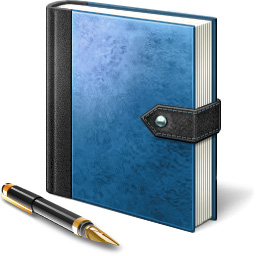 Каждый знает, как трудно обойтись без небольшого блокнотика для записей, куда можно быстро внести короткую заметку, оставить записку или сделать пометку. И это касается не только повседневной жизни, но и работы за компьютером. Для этой цели предусмотрены небольшие программки для записок, представленные как в самой системе, так и сторонними приложениями. Поэтому, когда нужно что ни будь быстро записать или оставить напоминание, которое должно быть все время на глазах, пользователь применяет такие утилиты-записки. В Windows 7 для этого имеется
Каждый знает, как трудно обойтись без небольшого блокнотика для записей, куда можно быстро внести короткую заметку, оставить записку или сделать пометку. И это касается не только повседневной жизни, но и работы за компьютером. Для этой цели предусмотрены небольшие программки для записок, представленные как в самой системе, так и сторонними приложениями. Поэтому, когда нужно что ни будь быстро записать или оставить напоминание, которое должно быть все время на глазах, пользователь применяет такие утилиты-записки. В Windows 7 для этого имеется 

 Это вполне простой в освоении, но тем не менее достаточно мощный редактор для обработки цифрового видео, полученного, например, с цифровой видеокамеры, ТВ-тюнера или любого другого источника сигнала. Для начинающих пользователей, на мой взгляд, лучше программы и не найти, потому что только с ее помощью вы сможете быстро скачать на компьютер свое домашнее видео, разбить его на сцены, создать меню, задать необходимые спецэффекты для перехода между эпизодами, а потом записать готовый фильм на DVD или сконвертировать его в формат, пригодный для пересылки через Интернет. Давайте посмотрим подробнее, как это делается...
Это вполне простой в освоении, но тем не менее достаточно мощный редактор для обработки цифрового видео, полученного, например, с цифровой видеокамеры, ТВ-тюнера или любого другого источника сигнала. Для начинающих пользователей, на мой взгляд, лучше программы и не найти, потому что только с ее помощью вы сможете быстро скачать на компьютер свое домашнее видео, разбить его на сцены, создать меню, задать необходимые спецэффекты для перехода между эпизодами, а потом записать готовый фильм на DVD или сконвертировать его в формат, пригодный для пересылки через Интернет. Давайте посмотрим подробнее, как это делается...